スマートホームの始め方!1年使った私が初心者に分かりやすく解説!

この記事で解決できる悩み
この記事の執筆者
スマートホーム化には、必要な物を揃えて専用アプリをインストールして使えるようにするまでには、いくつかのステップが必要となります。
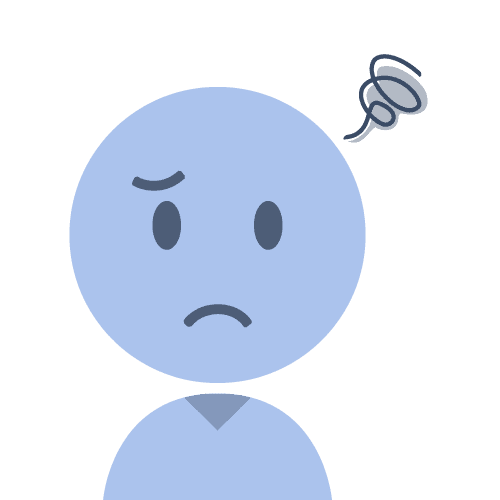
やってみたいけど機械は苦手だし何だか難しそう…
というのも
結論としては、めちゃくちゃ簡単です。
この記事では
- 家をスマートホーム化したい!
- 必要機器や設定方法を知りたい!
- SwitchBotって聞いたことはあるけど何?
という方のために
- 出来る限りわかりやすく
- 各工程のスクショ解説
- 誰でも出来るよう
SwitchBotを使ったスマートホーム化の導入方法を説明します。
STEP毎に設定を行えば
- 声一つで家電の操作が行えるようになる
- 外出先でもアプリ上で家電のオンオフができる
- 日々のルーティーンが自動化できる
これらができるので、1つずつ順番に設定してね!

この記事の通りにやったら簡単にできるよ!

スマートホームに必要な物はこの3つ!

WiーFi環境
スマートスピーカー
Switchbotハブ
Wi-Fi環境
SwitchBot、スマートスピーカー、スマホそれぞれをWi-Fiに接続し連携させます。
スマホで家電を操作したり、スマートスピーカーで音声で操作するためには、Wi-Fi環境がないと設定ができないので必須です。
スマートスピーカー
スマートスピーカーは言わば司令塔です。
SwitchBotアプリと連携することで「アレクサ、電気をつけて」のように「アレクサ+操作内容」と話しかけると家電の操作が可能となります。
- 子供を抱っこしていて手が空かないとき
- リモコンが見つからないとき
- 買い物帰りで両手が荷物でふさがっているとき
といった時に声1つでスムーズに家電を操作することができます。
SwitchBot ハブミニ
SwitchBotハブミニは家中の赤外線リモコンを1つにまとめる機械です。
エアコンやテレビ等の赤外線リモコンを1つのハブにまとめて登録し、スマホ1つでアプリから操作ができます。
- リモコンが近くにない!
- 家電をつけようとしたら電池切れてる!
なんて時もスマホで操作ができます。
※3月24日に「SwitchBot ハブ2」が発売されました。
- 赤外線範囲が2倍
- リモコン登録の簡素化
- 温湿度計、照度センサー機能追加
- 接続遮断でも操作可能(エアコンのみ)
などが追加され、ハブミニよりも更に使い勝手が向上しました。
ハブミニよりコストはかかりますが、購入するならこちらがオススメ!
スマートホームの始め方

スマートホームの始め方について各ステップ事に説明します。
手順に沿って行えば、誰でも簡単にスマートホームにできるので、順番に行っていきましょう。
Step①:アプリダウンロード
下記より、2つのアプリをダウンロードしてください。
この2つが無いと始まりません。
- Amazon Alexa
- SwitchBot
Step②:SwitchBotアプリの設定
SwitchBotアプリの設定を解説します。
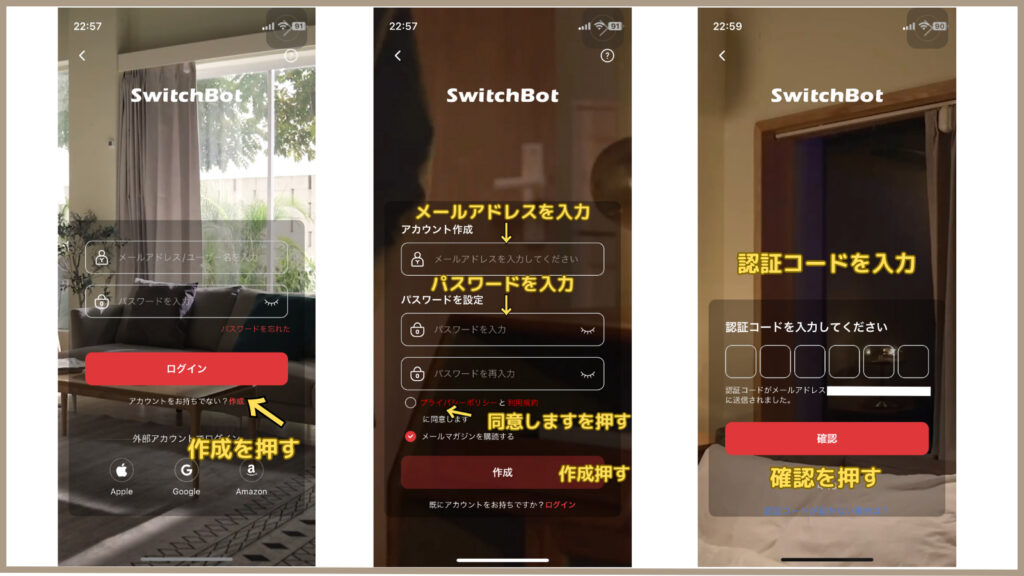
- 作成を押す
- メールアドレスを入力
- パスワードを入力
- 同意しますを押す
- 作成を押す
- 認証コードを入力
- 確認を押す

アカウント作成時に設定したメールアドレス、パスワードはメモしておこう!
Step③:SwitchBotハブミニを登録
SwitchBotハブミニをSTEP②で設定したSwitchBotアプリに登録するよ!

SwitchBotハブミニをまず電源に繋いでおいてね!
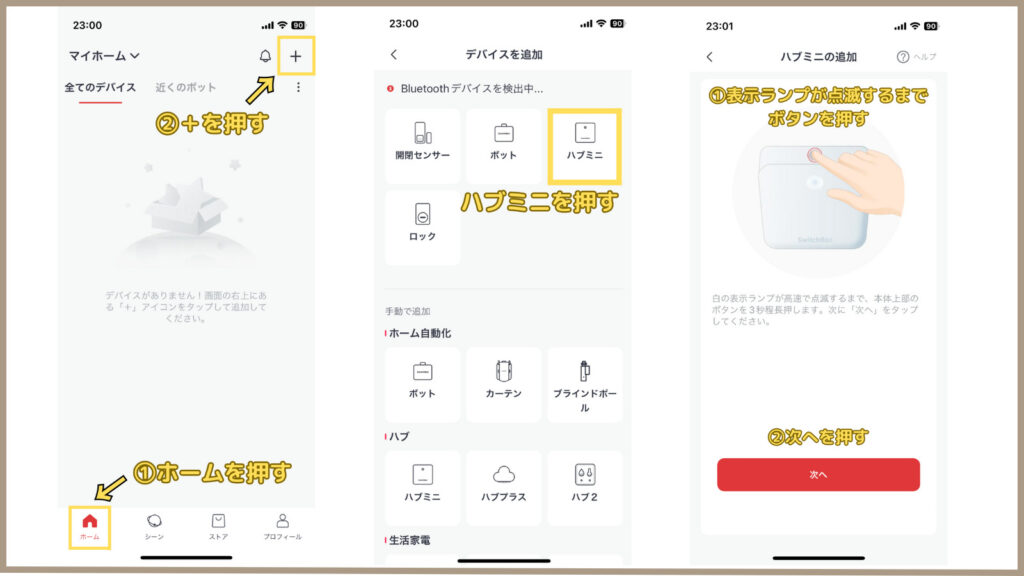
- ホームを押す
- +を押す
- ミニハブを押す
- 表示ランプが点滅するまでボタンを押す
- 次へを押す
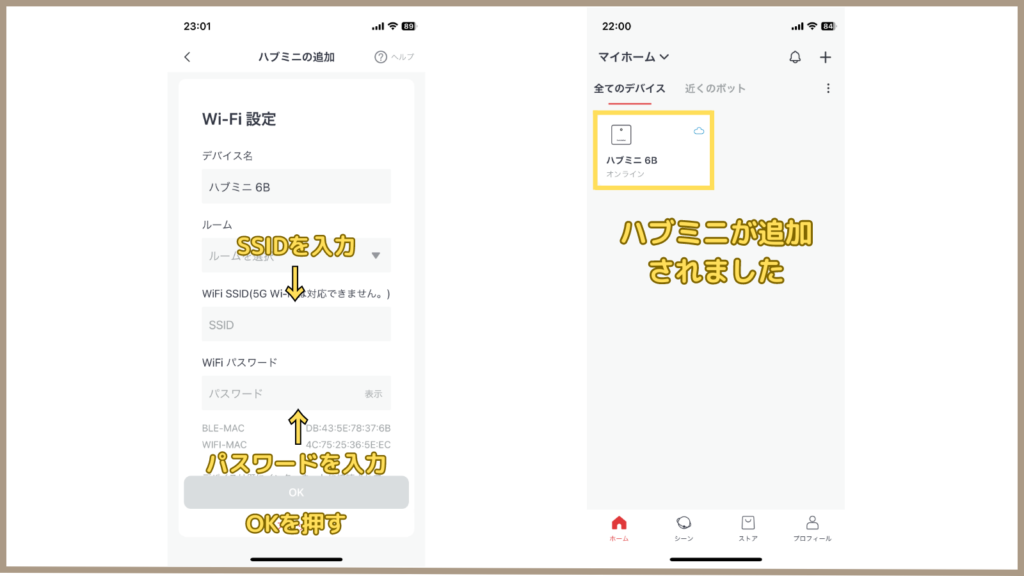
- SSIDを入力する
- パスワードを入力する
- OKを押す
- ホーム画面にハブミニが追加される
Step④:SwitchBotハブミニへリモコンを登録
今回はエアコンを例に紹介します。
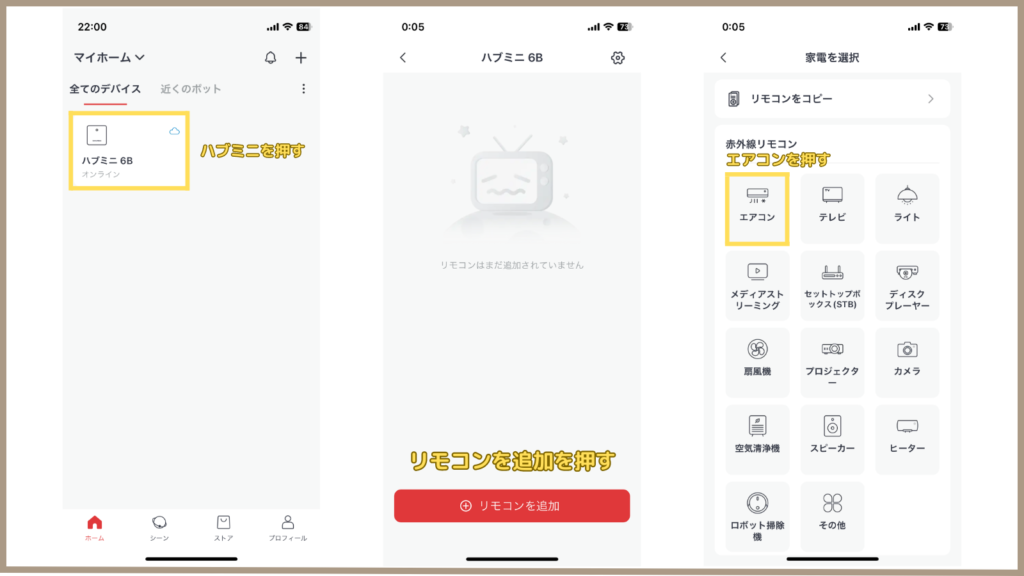
- ハブミニを押す
- リモコンを追加を押す
- エアコンを押す
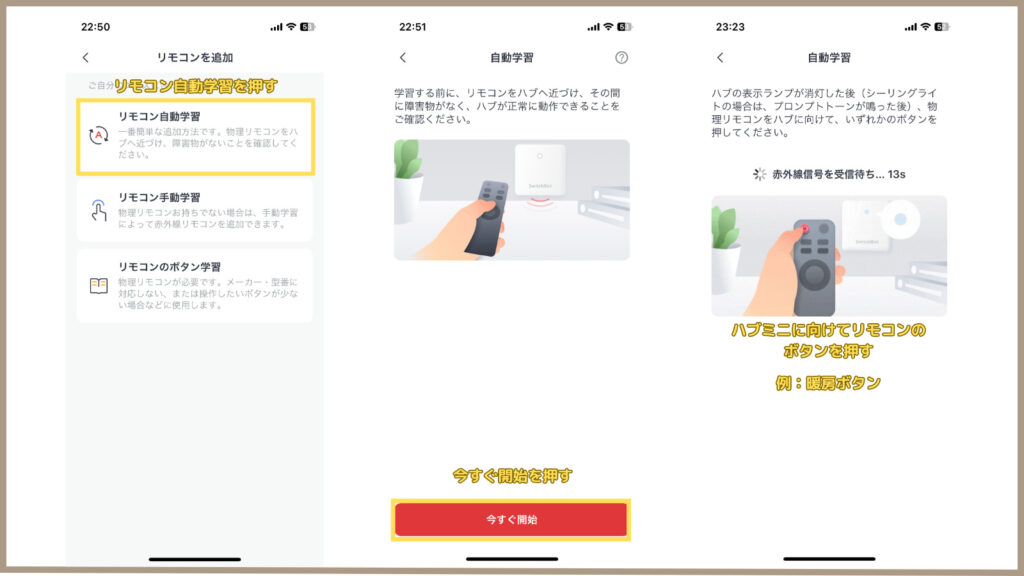
- リモコン自動学習を押す
- 今すぐ開始を押す
- ハブミニに向けてリモコンのボタンを押す(例:暖房ボタン)
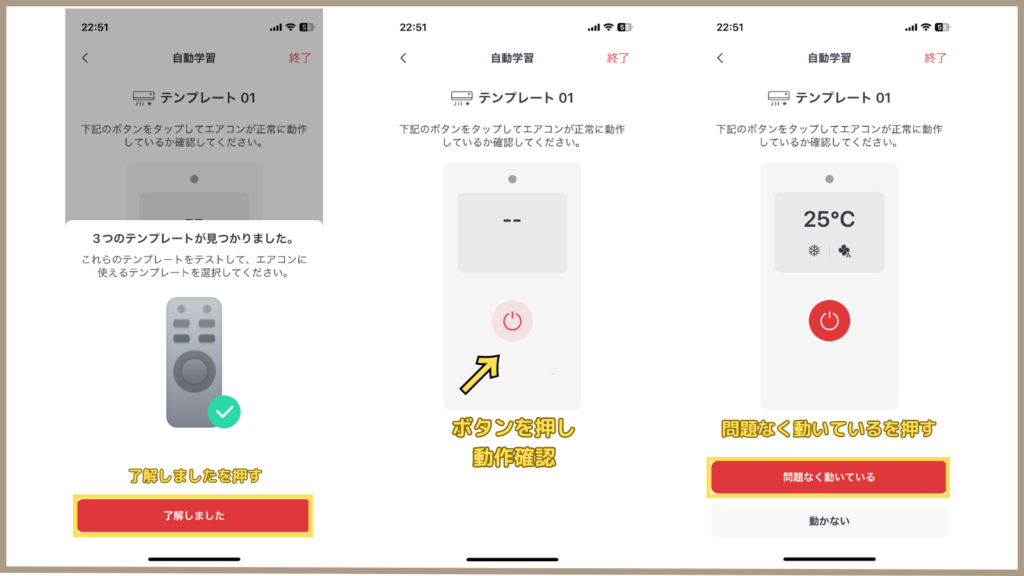
- 了解しましたを押す
- ボタンを押し動作を確認
- 問題なく動いているを押す
※2の手順は押した時点でエアコンが作動するので、この時点で動かない場合は動かないを選択。
違うテンプレートに画面が切り替わるので、そこで再度ボタンを押して動作するか確認してね!
見つかるテンプレート数もエアコンによって違うけど基本的にはテンプレート01で問題なく動くから安心して!
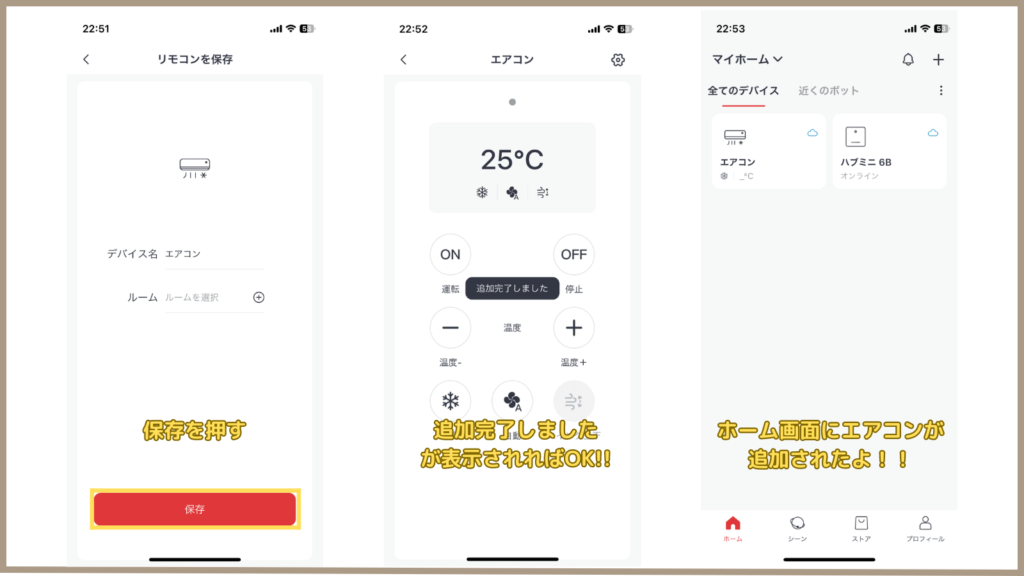
- 保存を押す
- 追加完了しましたが表示される
- ホーム画面に「エアコン」が追加
以上がハブミニへのエアコンの追加手順でした。
赤外線リモコンであれば同様の手順で追加できるので、テレビ等もこの時追加しておいても大丈夫です。

自宅の家電が対応機種か事前に確認してね!
検索はこちら↓
Step⑤:Amazon Alexaの設定
Amazon Alexaアプリの設定をします。
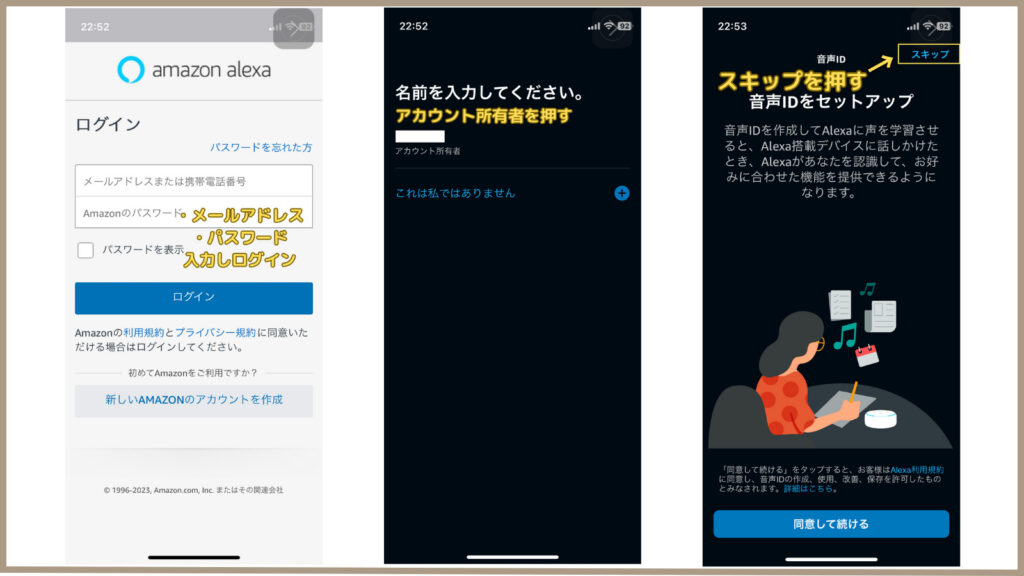
- メールアドレス、パスワードを入力しログイン
- アカウント所有者を押す
- スキップを押す(今回はスキップします)

Amazonアカウントをもってない!って方は
新しいAmazonのアカウントを作成を押してね!
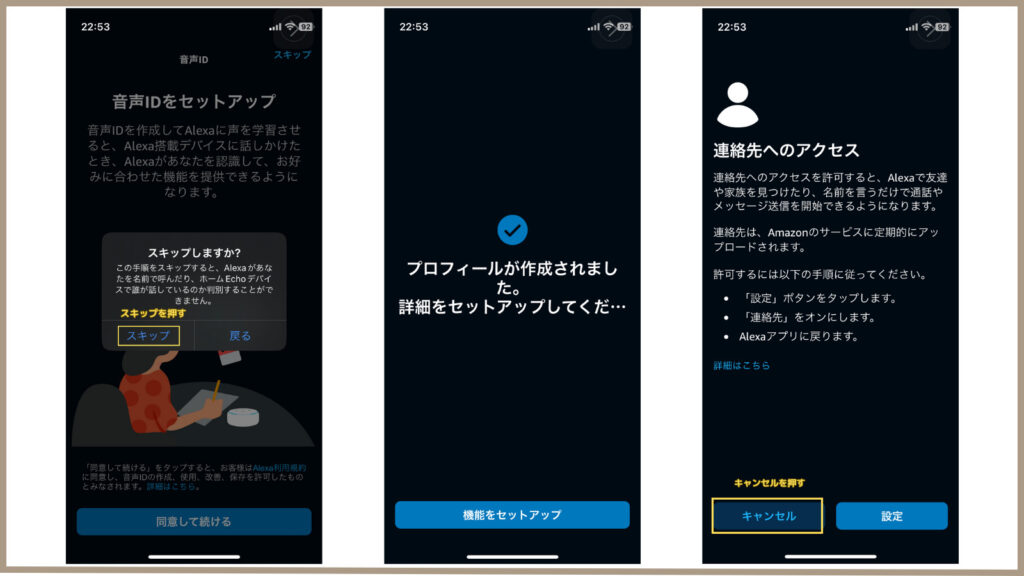
- スキップを押す
- 機能をセットアップを押す
- キャンセルを押す(今回はスキップします)
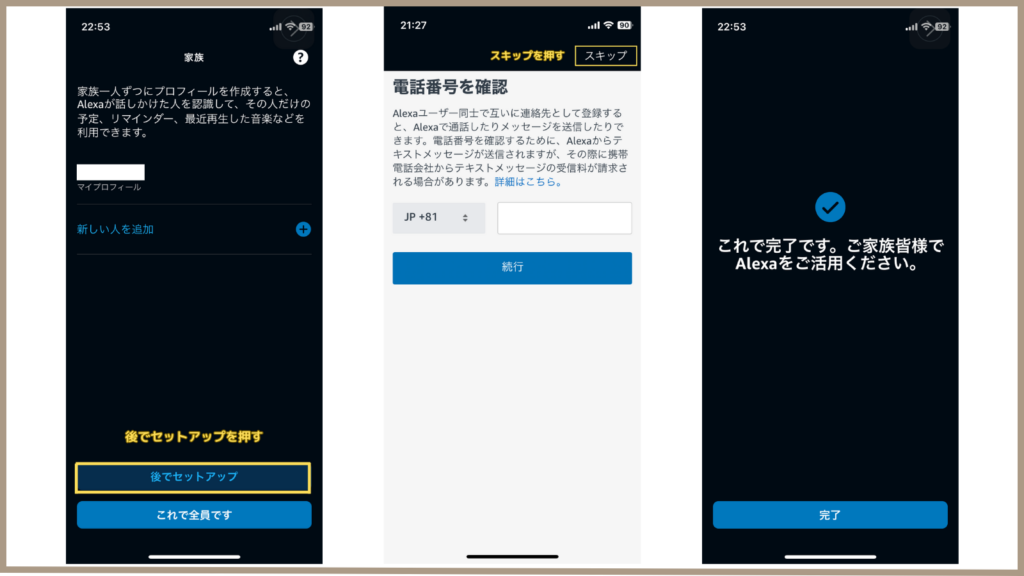
- 後でセットアップを押す
- スキップを押す
- 完了を押す

- 次へを押す(なぜかここでは居住国が選択できなかった)
- 同意して続けるを押す
- 次へを押す
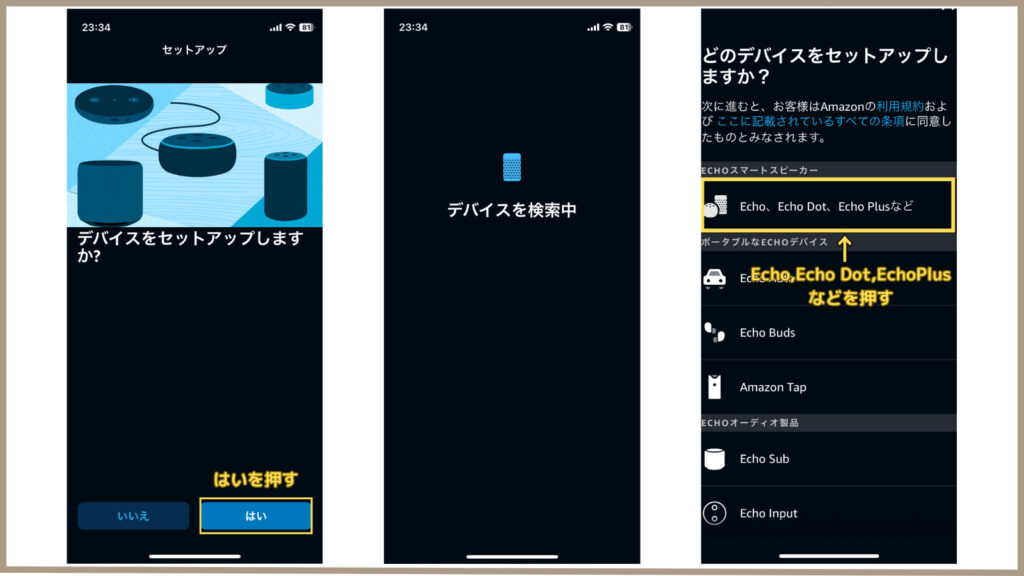
- はいを押す
- デバイス検索後、一番上のEcho,Echo Dot,EchoPlusなどを押す
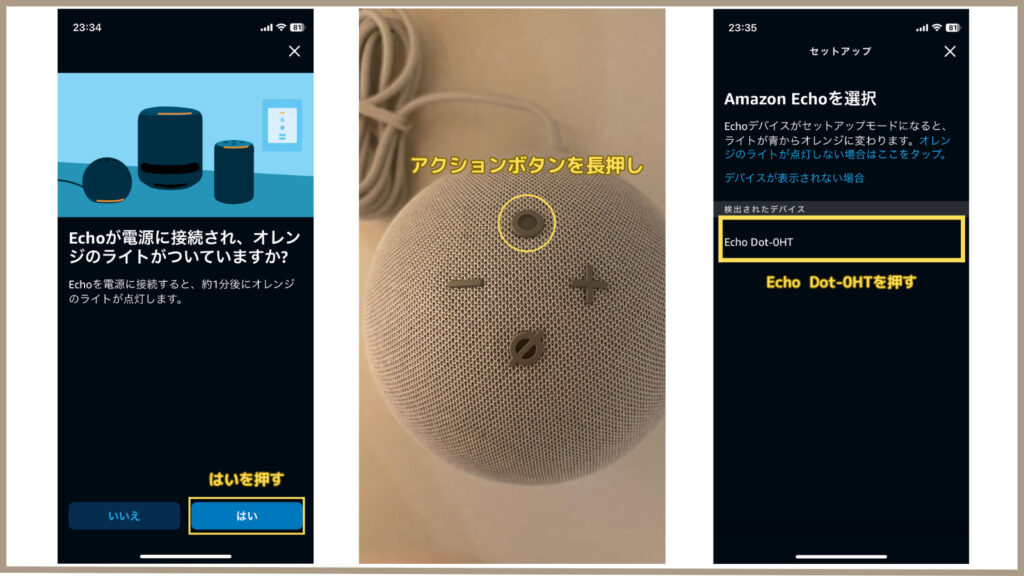
- はいを押す
- オレンジライトが点灯するまでアクションボタンを長押し
- Echo Dot-0HTを押す
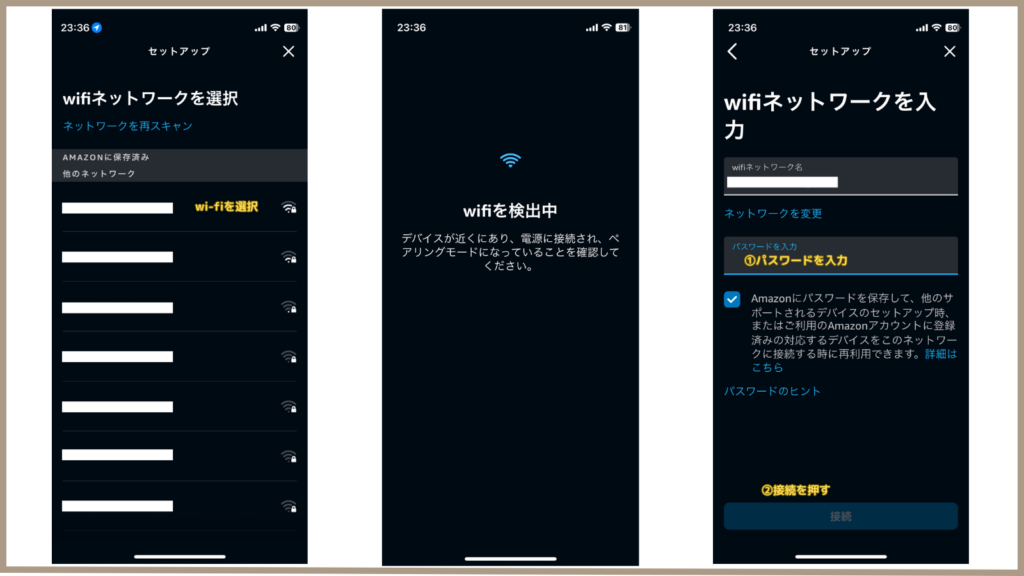
- ご自宅のwi-fiを選択
- wi-fiを検出中
- パスワードを入力する
- 接続を押す
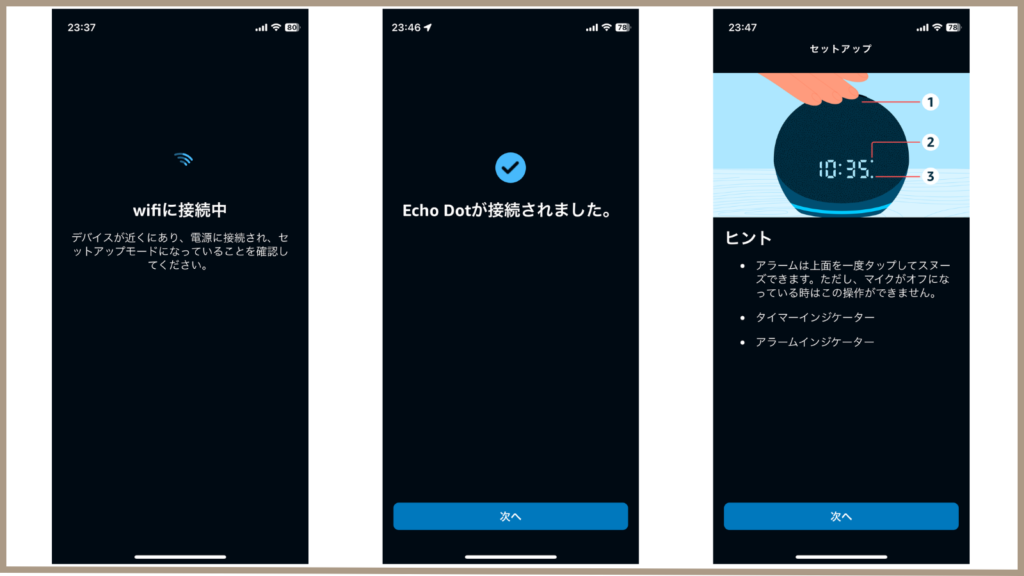
- wi-fiに接続中
- 次へを押す
- 次へを押す

- 推奨言語が日本語を選択されているので、次へを押す
- 設置場所を選択
- 次へを押す
- 始めるを押す

これでAlexaアプリの設定は完了だよ!
Step⑥:アプリの連携
いよいよ最後のステップ!
Amazon AlexaアプリとSwitchBotアプリを連携していきます。

- デバイスを押す
- 右上の+を押す
- デバイスを追加を押す
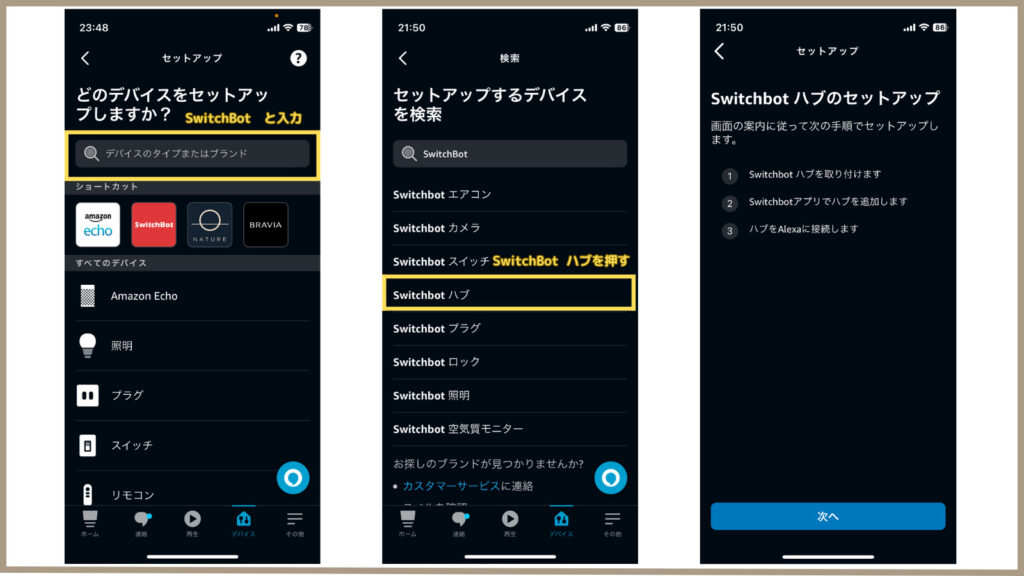
- 検索欄に「SwitchBot」と入力
- SwitchBotハブを押す
- 次へを押す

- 次へを押す
- 次へを押す
- 有効にして使用するを押す
STEP①②③④⑤と順番に行っているので、ハブの取り付けや、SwitchBotアプリでハブを追加はこの時点で完了してるよ!
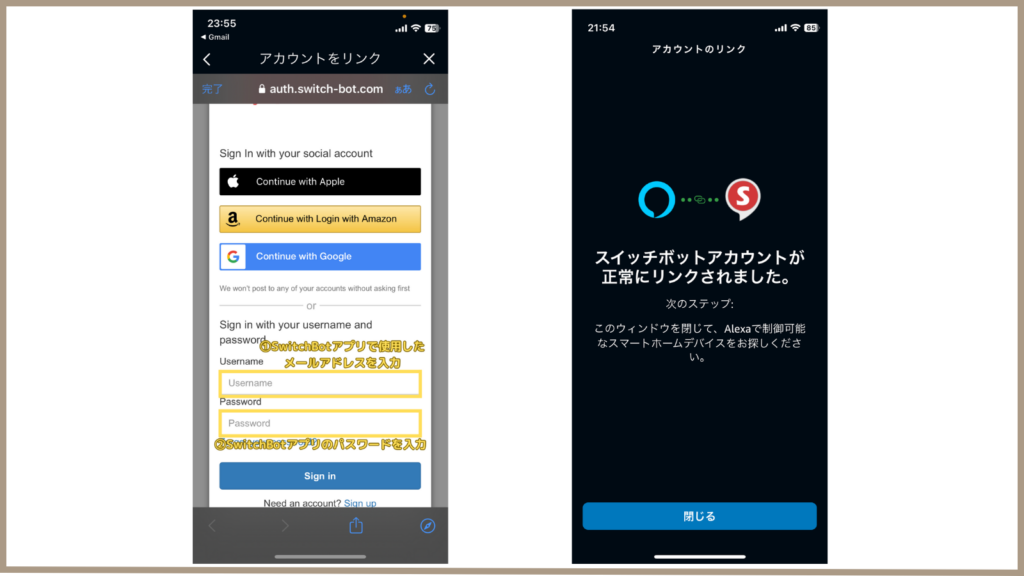
- SwitchBotアプリで使用したメールアドレスを入力する
- SwitchBotアプリのパスワードを入力する
- Sign in を押す
- 閉じるを押す
まとめ:手順通りで簡単にスマートホーム!
今回はスマートホームの始め方について詳しく解説しました。
どんな初心者の方でもスマートホームが実現できたかと思います。
- 声一つで家電の操作が行えるようになる
- 外出先でもアプリ上で家電のオンオフができる
- 日々のルーティーンが自動化できる
皆さんはこれらができている状態になり、スマートホームの感動を味わえていると思います。
日々の生活ルーティンを自動化して暮らしをスマートに変えていきましょう。




